Como consertar o computador que não reconhece o iPhone?
Recentemente, recebemos algumas mensagens reclamando que computadores não reconhecem o iPhone 15/14/13/12/11/XS/XR/X/8/7/6/5, quando os usuários desejam fazer backup de seu iPhone ou sincronizar músicas do computador para o iPhone. Em outras palavras, o computador não detecta o iPhone. Se você está enfrentando esse problema, não está sozinho. Muitos usuários do iPhone já encontraram o problema de o computador não reconhecer o iPhone. Pode ser causado por vários fatores, portanto, uma única solução não pode corrigi-lo de forma eficaz.
Neste post, vamos resumir todas as maneiras comprovadas de lidar com esse problema de maneira eficaz. De qualquer forma, quando o seu iPhone não for reconhecido pelo PC ou pelo iTunes, você pode experimentá-los um por um.
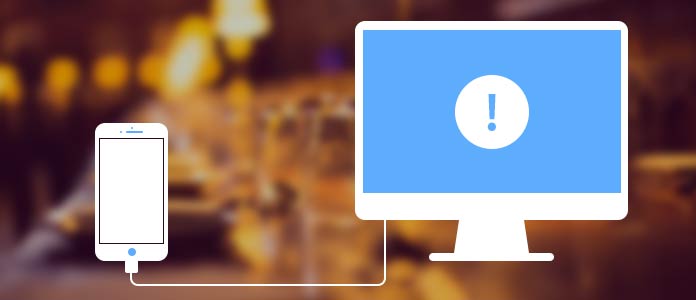
Como eu disse antes, existem muitos fatores que podem levar o computador a não reconhecer o iPhone.
1. O cabo USB não funciona bem devido a incompatibilidade ou danos.
2. Os drivers do iPhone, que são necessários para o Windows detectar o iPhone corretamente, não estão instalados, desatualizados ou configurados incorretamente.
3. O computador não é confiável para o seu iPhone. Quando você conecte o iPhone ao seu computador, você deve pressionar Confiar no computador. Caso contrário, o iPhone se recusará a ser reconhecido pelo PC.
4. Outro motivo comum é que o iTunes está desatualizado.
O cabo USB é fácil de quebrar, então você pode tentar usar outro cabo original para consertar o computador que não reconhece o iPhone.
Além disso, você deve verificar o conector Lightning e o slot USB e mantê-los livres de sujeira.
Passo 1 Abra o Gerenciador do computador e localize a entrada "Apple Mobile Device USB Driver" na área "Universal Serial Bus Controllers".
Passo 2 Se houver uma marca de aviso na entrada, o que significa que algo está causando a falha.
Passo 3 Clique com o botão direito do mouse na entrada e pressione "Ativar" para corrigir este driver do Windows.
Se você não confia no computador, a operação para consertar o computador que não reconhece o iPhone é simples.
Passo 1 Desconecte seu iPhone e seu computador.
Passo 2 Conecte seu iPhone ao PC novamente. Se solicitado pelo iPhone, pressione Confiança o computador.

Se você ainda usa a versão antiga do iTunes, é hora de atualizar.
Passo 1 Abra o iTunes no seu PC.
Passo 2 Desdobrar Ajuda menu e escolha Verificar atualizações. Em seguida, ele fará o download e instalará as atualizações espontaneamente.
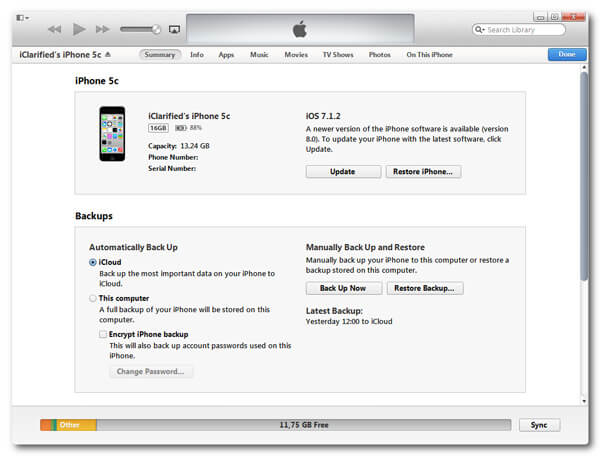
Reinicie o iPhone e o computador. Em seguida, tente conectar seu iPhone ao iTunes e veja se o problema foi resolvido.
Por outro lado, se você atualizou o iTunes ou os drivers, reinicie seus dispositivos para permitir que a atualização também funcione.
Passo 1 Verifique os drivers do dispositivo
Acesse Painel de controle-> Desinstalar um programa. Verifique se Suporte para dispositivos móveis da Apple está na lista. Caso contrário, você deve reinstalar o iTunes.
Passo 2 Reinicie o serviço do dispositivo Apple
Press Windows + R teclas, entrada services.msc e acerte OK botão na janela Executar. Descobrir Dispositivo móvel Apple ou serviço de dispositivo móvel Apple opção. Clique com o botão direito na opção e escolha Propriedades. Clique Dê um basta e depois bateu Início para reiniciar o serviço.
Passo 3 Atualizar driver USB
Abra Gerente de Informática e localize Driver USB para dispositivo móvel da Apple opção abaixo Controladores de barramento serial universal. Clique com o botão direito do mouse na opção e escolha Atualizar para obter a atualização mais recente.
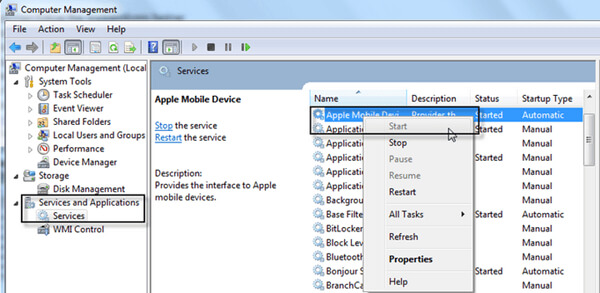
Se você tentou as soluções acima e seu computador ainda não reconhece o iPhone, é possível que bugs ou erros de software do iPhone sejam responsáveis por esse problema, como o iPhone congelado. A partir deste ponto, recomendamos Recuperação do Sistema iOS para corrigir este problema. Suas principais características incluem:
Passo 1 Preparar software e hardware
Instale a versão mais recente do iOS System Recovery no seu PC. Conecte seu iPhone ao seu PC também.
Passo 2 Vá para o modo de recuperação
Escolha "iOS System Recovery" na interface principal.
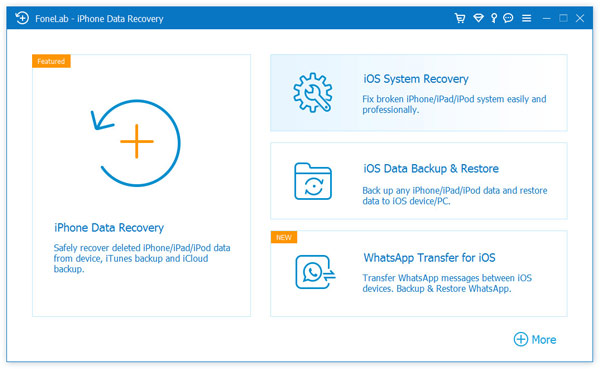
Em seguida, clique no botão "Iniciar", a ferramenta de recuperação do iPhone detectará o computador que não reconhece o problema do iPhone automaticamente.

Passo 3 Repare o problema do iPhone não detectado pelo PC
Aqui você pode escolher "Correção rápida gratuita" para corrigir gratuitamente problemas comuns do seu dispositivo, como travamento, congelamento ou outros problemas em um minuto.

Se esta forma gratuita não funcionar para você, você deve clicar em "Corrigir", que pode corrigir erros de sistema mais complicados para o iPhone.
Passo 4Em seguida, você deve escolher o modo de reparo entre "Modo padrão" ou "Modo avançado".
Em seguida, clique em "Confirmar" para prosseguir.

Passo 5 Depois de escolher o tipo de reparo, você precisa confirmar as informações do firmware e baixar o pacote de firmware para o seu iPhone.

Por fim, clique no botão "Reparar" para corrigir os erros de software do iPhone. Quando terminar, você descobrirá que seu iPhone funciona normalmente e seu PC o reconhece normalmente.

Você pode assistir ao vídeo para saber mais sobre a recuperação do sistema iOS:


Se o iTunes não reconhecer seu iPhone, mas o computador não detectar o iPhone, você pode tentar a melhor alternativa ao iTunes, como o iOS Transfer. Possui recursos mais úteis:
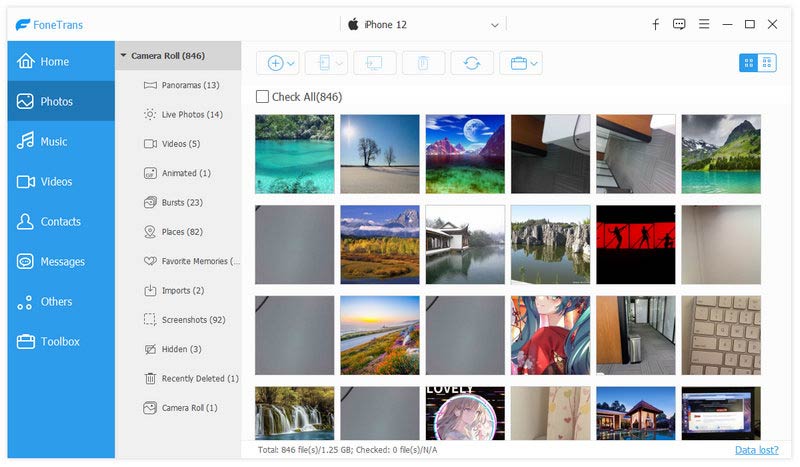
Passo 1 Instale o iOS Transfer para o seu PC
Baixe e instale a versão mais recente do iOS Transfer para o seu computador e inicie-o. Conecte seu iPhone ao computador e aguarde até que a ferramenta de transferência do iOS reconheça seu telefone.
Passo 2 Visualizar música no iPhone
Pressione o botão Música opção na barra lateral esquerda e, em seguida, todos os arquivos multimídia aparecerão na janela de detalhes, incluindo música.
Passo 3 Importar música para o iPhone
Se você deseja importar músicas, clique no botão Adicionar botão e, em seguida, abra as músicas que deseja importar do explorer. Alguns segundos depois, você pode curtir sua música favorita no telefone.

Com o iOS Transfer, você pode mover músicas, filmes, fotos e outros arquivos para o seu iPhone.
A Apple tem um conjunto completo de linhas de produtos, incluindo iPhone, iPad, MacBook e muito mais, que não combinam com o Windows da Microsoft. Sempre que você conecta dois, eles realmente não querem se meter nos negócios um do outro. Isso resulta em vários bugs e erros, um dos bugs comuns é que seu computador não reconhece o iPhone. Neste artigo, compartilhamos várias soluções para corrigir esse problema e permitir que você interaja entre o computador e o iPhone com sucesso. Se foi o software do seu iPhone que causou esse problema, você pode confiar no FoneLab - iOS System Recovery. Ele tem a capacidade de fazer seu iPhone funcionar normalmente com um clique. Por outro lado, você pode tentar usar um aplicativo alternativo do iTunes para transferir arquivos entre o computador e o iPhone, como o iOS System Recovery.